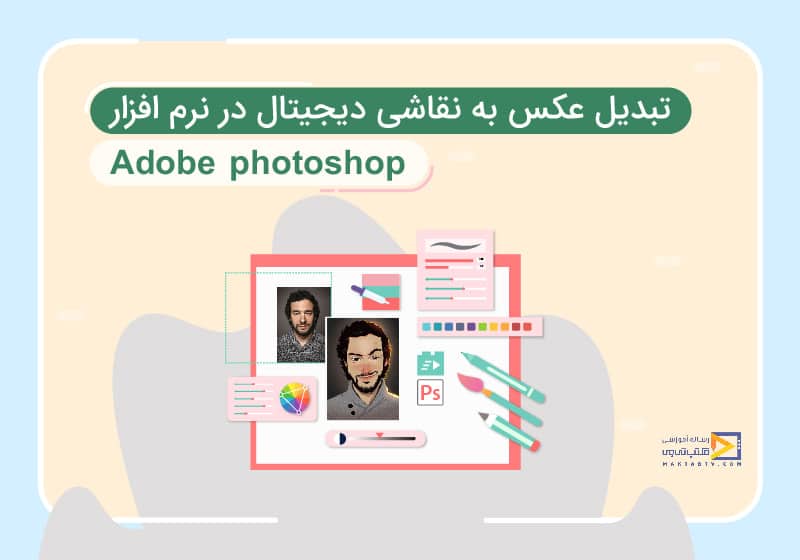
تبدیل عکس به نقاشی دیجیتال در فتوشاپ
تاریخ انتشار : خرداد ۱۲, ۱۴۰۰ تاریخ به روز رسانی : دی ۲۸, ۱۴۰۲ نویسنده : پشتیبانی مکتب تی وی زمان مورد نیاز مطالعه : 3 دقیقه تعداد بازدید : 3.48هزار بازدیداگر به تازگی آموزش نقاشی دیجیتال در فتوشاپ را آغاز کرده اید، بسیارخوب است تا با تکنیک های مختلف در این زمینه آشنا شوید. به همین منظور در این مقاله نحوه تبدیل عکس به نقاشی دیجیتال در فتوشاپ را بررسی خواهیم کرد. تبدیل عکس به نقاشی دیجیتال این امکان را فراهم میکند تا از عکس های ساده خود عکس هایی با جذابیت بیشتری بسازید، در پروفایل صفحات مجازیتان از این عکس ها استفاده کنید و بر جذابیت آنها بیافزایید. برای طراحی عکس کتاب های داستان نیز این روش بسیارموثر خواهد بود.

آموزش رایگان فتوشاپ در نیم ساعت
تبدیل عکس به نقاشی دیجیتال در فتوشاپ
این مقاله آموزشی کامل در جهت آموزش تبدیل عکس به نقاشی دیجیتال در فتوشاپ خواهد بود. انتخاب برنامه تبدیل عکس به عکس دیجیتالی مهم است. فتوشاپ نرم افزار حرفه ای در این زمینه می باشد.
گام اول: انتخاب فایل و تعیین اندازه ها
فایل عکس موردنظرتان را انتخاب کنید. قبل از شروع کار یادتان نرود حتما یک نسخه کپی از عکستان در فتوشاپ تهیه کنید. برای اینکار از کلیدهای کمکی CTRL+J میتوانید استفاده کنید.

حال نوبت به تعیین اندازه عکس میرسد. از قسمتImage/Image size میتوانید ابعاد عکس را تغییر داده و به دلخواه خودتان قرار دهید. اندازه عکس بهتر است از 2000*15000 پایین تر نیاید. رزولوشن عکس ها هم در بهترین حالت 72 پیکسل میباشد.
گام دوم: تعیین سایه روشن ها
از مسیر Image/adjustment/shadows/highlights میزان سایه روشنی های عکس را به دلخواه تعیین کنید.

اگر میخواهید میزان تاریکی و روشنایی را بیشتر کنید ازImage/adjustment/level نیز میتوانید این میزان را به دلخواه تغییر دهید. از تغییراتتان یک کپی تهیه کنید. اگر میخواهید میزان روشنی تصویرتان بیشتر شود، به بخش filter/others/high pass بروید و تغییرات را اعمال کنید.

لایه جدید را به حالت overlay قراردهید و با لایه قبلی Merge کنید.
گام سوم: تعیین فیلتر عکس
این گام مهم ترین بخش برای آموزش تبدیل عکس به نقاشی دیجیتال در فتوشاپ میباشد. به بخش filter/oil paint بروید. از این بخش میتوانید به میزان دلخواهتان عکستان را روغنی کنید.

همچنین از قسمت filter/ filer gallery نیز میتوانید انواع فیلترها را مشاهده کنید و باتوجه به نیازتان تغییرات لازم را روی عکس مورد نظر اعمال کنید.
از تغییراتتان کپی تهیه کنید.
گام چهارم: تعیین toneعکس
در تبدیل عکس به نقاشی دیجییتال در فتوشاپ، تعیین تن عکس میتواند بر میزان زیبایی عکس بیافزاید. برای این تغییرات به بخش image/auto tone بروید و تغییرات دلخواهتان را روی لایه مدنظر اعمال کنید.

گام پنجم: اعمال نورهای متفاوت به عکس
در این قسمت یک لایه جدید ایجاد کنید و روی این لایه تغییرات را اعمال کنید. با استفاده از براش و تعیین نوع نور و رنگ میتوانید انواع نورها و رنگ ها را به عکستان اعمال کنید.

گام ششم: اعمال تغییرات نهایی و اتمام کار
پس اعمال تغییرات، این لایه جدید ایجاد شده را overlay کنید. تمام لایه های خود را، بجز لایه اصلی، انتخاب کنید و با استفاده از کلید کمکی CTRL+G این لایه ها را باهم گروه بسازید.

حال تغییرات ایجاد شده برایتان در برنامه تبدیل عکس به نقاشی در فتوشاپ قابل مشاهده است. مقاله تبدیل عکس به نقاشی دیجیتال در فتوشاپ در اینجا به پایان میرسد، امیدواریم این آموزش در موفقیت شما موثر واقع شود. در این مقاله با برنامه تبدیل عکس به نقاشی در فتوشاپ آشنا شدید.
مراحل تبدیل عکس به نقاشی دیجیتال در فتوشاپ چیست؟
در این آموزش نحوه تبدیل عکس به نقاشی دیجیتال در فتوشاپ را در ۶ گام بررسی کردیم که شامل انتخاب فایل و تعیین اندازه ها، تعیین سایه روشن ها، تعیین فیلتر عکس، تعیین toneعکس، اعمال نورهای متفاوت به عکس و اعمال تغییرات نهایی و اتمام کار است.
دیدگاه کاربران
بدون دیدگاه

